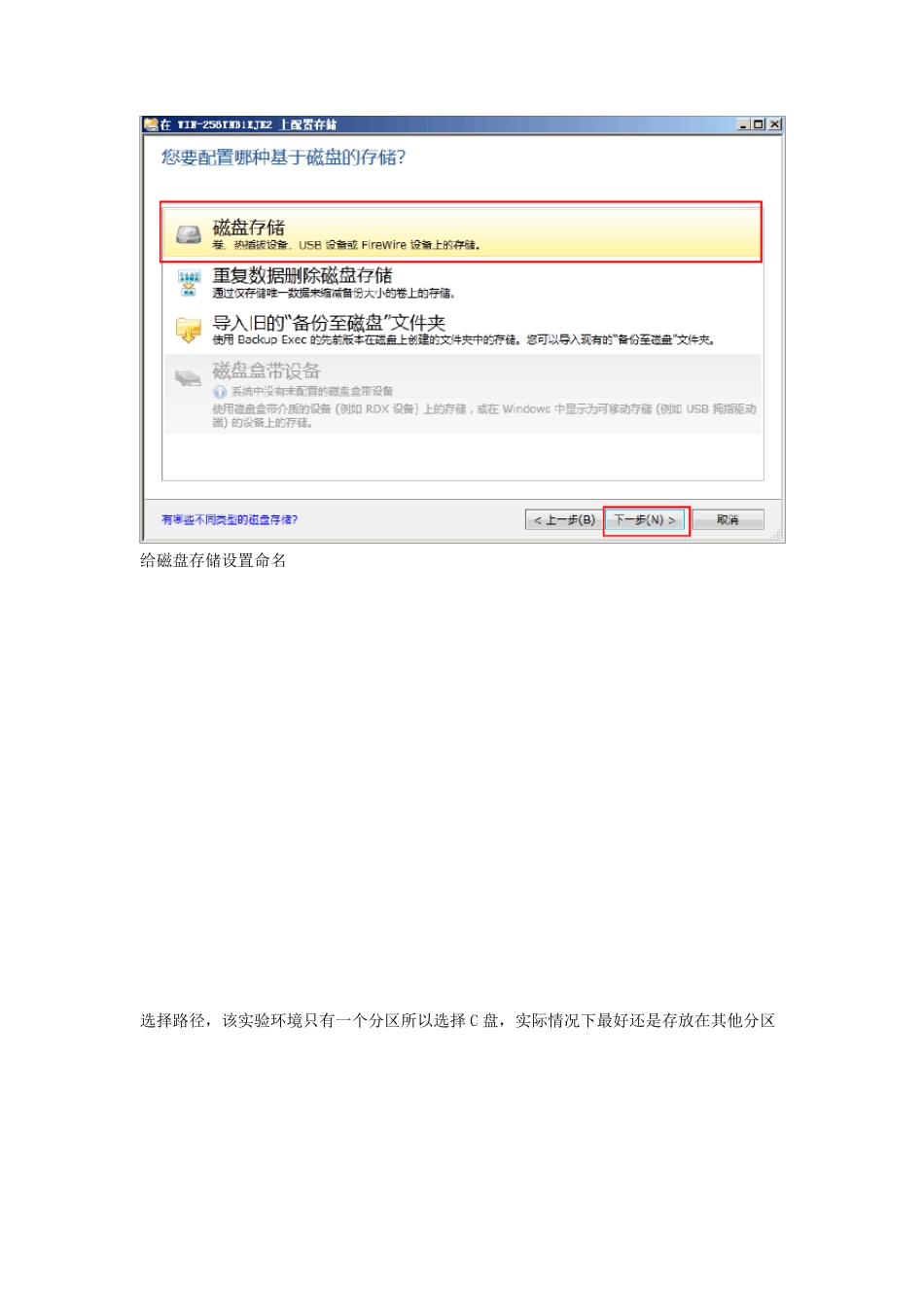基本使用教程 一、 配置磁盘存储 打开SymantecBackupExec2014 中央管理服务器客户端 选择“存储”—“配置存储” 选择一台中央管理服务器 这里选择一种存储方式 选择一种配置方式 给磁盘存储设置命名 选择路径,该实验环境只有一个分区所以选择C 盘,实际情况下最好还是存放在其他分区 配置可以同时运行的写入操作个数,根据自己的硬件设备性能填写,以免造成超负荷 查看摘要,没错就点击完成开始创建 二、 添加服务器 选择单击“备份和还原”—“添加”弹出添加服务器的引导窗口 选择服务器类型 接下来必须将服务器与客户机建立信任才能进行下一步操作 输入服务器的 IP 地址 也可以点击浏览,通过网络路径找到需要添加的服务器计算机名 这里使用系统登录帐户即可 按需要进行勾选,这里是一个干净的系统,最好勾选上“重新启动远程计算机” 查看摘要没错的话点击安装 之后服务器会自动给客户端远程安装必要的组件,代理客户端等 已经添加完成 三、 创建备份 选择需要创建备份任务的服务器,进入服务器的配置页 选择“备份和还原”—“备份”—“备份至磁盘” 在新弹出的窗口中我们先点击“测试/编辑凭据”,确保有足够权限访问管理客户端服务器 单击全部测试 代测试完成查看结果是否通过,这里客户端服务器没有SQL Server,所以测试不适用 点击确定回到上个界面,点击编辑进行服务器配置 这里我们可以选择需要进行备份的选项,可详细到某一单一文件的备份 单击确定返回上一级,“添加阶段”可以根据需要选择,这里就不需要了 在备份框中点击编辑 在备份选项—计划—添加备份作业,默认是没有差异备份任务的,这里添加一个,注:差异备份与增量备份需要在完全备份之后才能开始第一次差异备份或增量备份,建议在完全备份之后执行 将每个任务进行编辑,计划时间 这里选择存储位置,保留时间,压缩加密选项等,一般保持默认即可 “网络”保持默认 “通知”根据自己需要设置 “测试运行”可以不勾选 “校验”保持默认 “Advanced Open File”保持默认 “Advanced Disk-based Backup”保持默认 “安全”选项有需要的话就勾选 “预处理/后处理命令”可以在备份前后让程序自动执行指令 “文件和文件夹”选项按需求来,一般保持默认 “排除”这里也用不到 最后确定创建备份任务,差异备份必须在完全备份之后才能执行,所以这里看到被阻止 在“作业历史记录”记录着备份操作记录 执行备份后可以...